El sistema de domótica de Home Assistant nos permite realizar complejas automatizaciones, para convertir nuestro hogar en un verdadero hogar inteligente. Recuerda que este sistema de domótica es compatible con cientos de marcas y miles de dispositivos, y es que podremos tener una administración centralizada de todos y cada uno de los dispositivos inteligentes de nuestro hogar. Uno de los softwares que más utilizamos diariamente es la integración de Scheduler que se puede instalar a través de HACS. Este software se encarga de gestionar el encendido o apagado de dispositivos, automatizaciones, scripts creados y mucho más, en función del horario. ¿Quieres conocer de todo lo que es capaz?
En muchas ocasiones necesitamos ejecutar ciertas acciones en un determinado horario, o que simplemente en ciertos horarios tengamos unas automatizaciones activadas y otras desactivadas, con el objetivo de adaptarse perfectamente a nuestras necesidades. Es aquí donde entra en juego el complemento de Scheduler que se debe instalar a través de HACS, el repositorio de integraciones de terceros que lo mantiene la comunidad. Nosotros usamos este software de manera diaria, para realizar el encendido y apagado de ciertas automatizaciones, en función de un horario en concreto muy fácil de configurar, e incluso en función de la salida o puesta de sol, perfecto para automatizar la apertura y cierre de las persianas inteligentes, así como de las luces de casa.
Instalación de Scheduler
La instalación de esta integración de terceros se debe realizar a través de HACS, el software que nos permitirá instalar integraciones no oficiales en Home Assistant. Si todavía no has instalado HACS en tu Home Assistant, en RedesZone tenemos un completo tutorial paso a paso de cómo debes instalarlo. Una vez que lo has instalado, usamos el buscador de dentro de HACS:
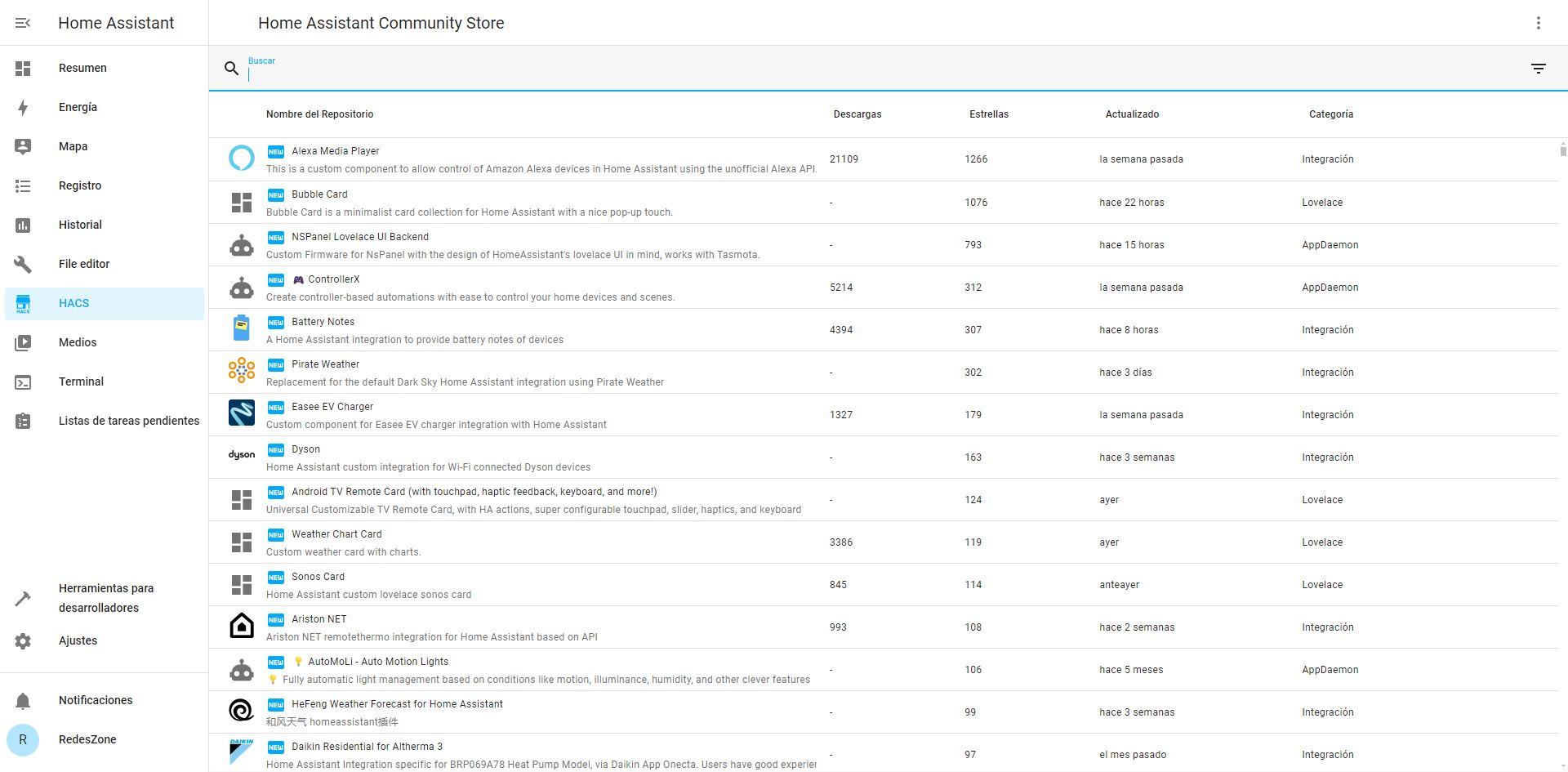
Debemos buscar «Scheduler Card» que es una integración de la categoría de Lovelace. Debes seguir los pasos para descargarlo, que básicamente es pinchar en el software, pinchar en el botón azul de «Descargar«, pinchas otra vez en el botón de «Descargar» y cuando se haya instalado nos pedirá limpiar el caché del navegador web para que todos los cambios se ejecuten correctamente, ya que es parte de Lovelace que es la interfaz gráfica de usuario.
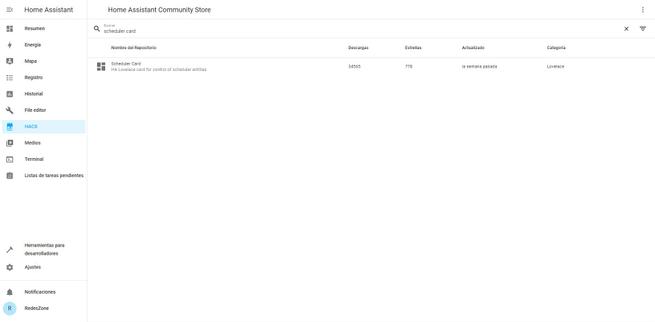
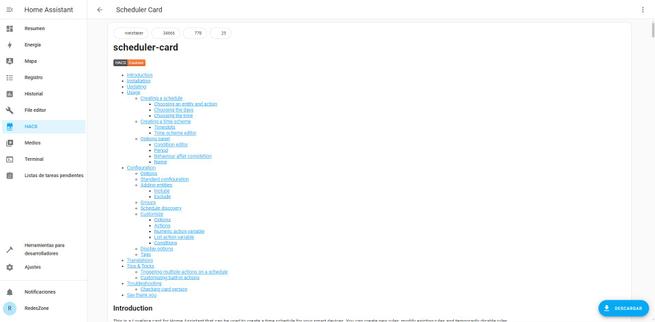
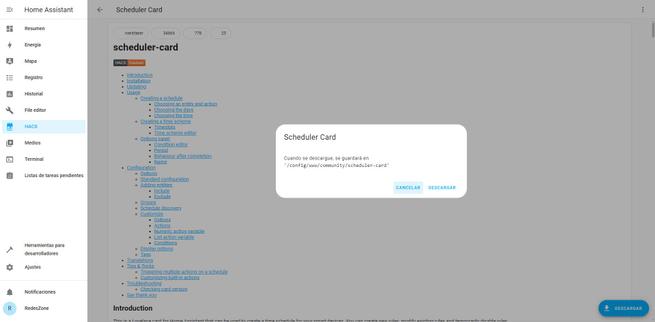
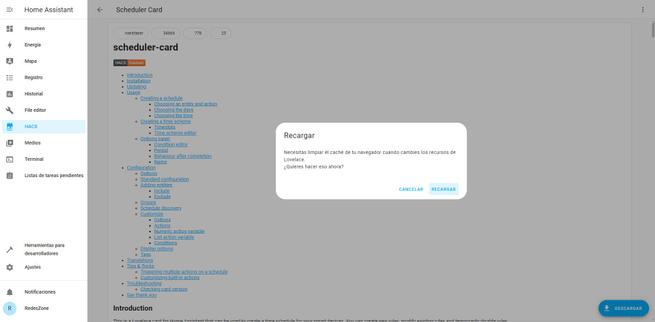
Para que funcione Scheduler Card, es completamente necesario que instales el «Scheduler Component«. Hacemos el mismo proceso nuevamente, lo buscamos en HACS, pinchamos en el botón azul de «Descargar«, y pichamos en «Descargar«. Una vez que lo hayamos hecho, nos pedirá reiniciar Home Assistant para que funcione correctamente.
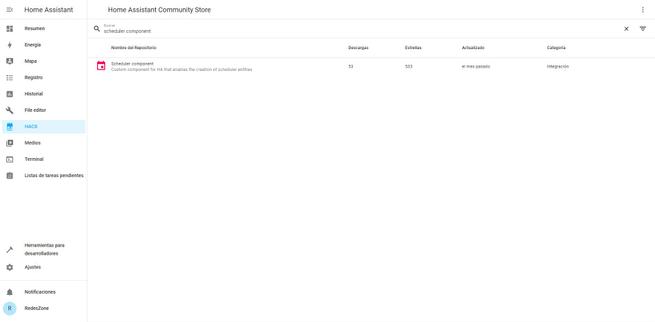

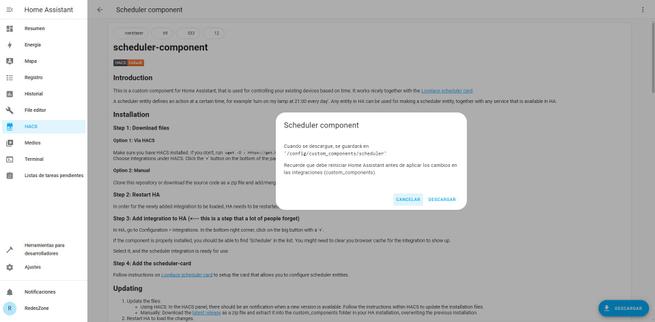
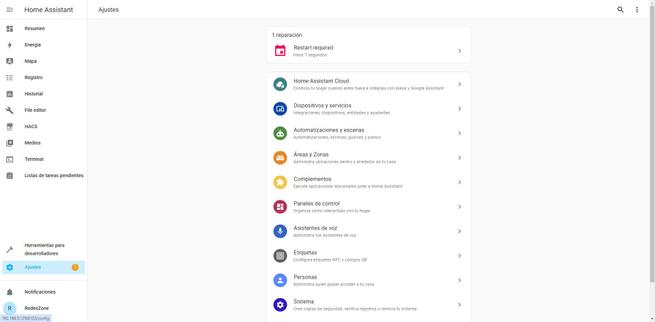
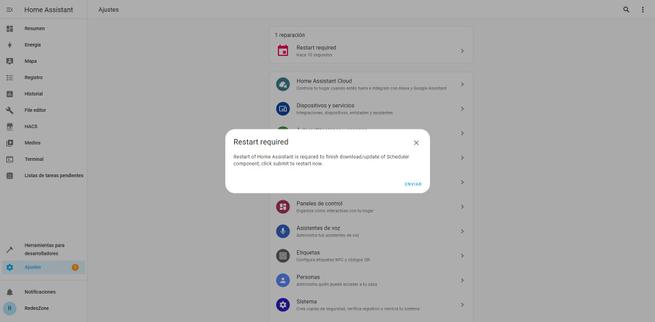
Una vez que se haya reiniciado, nos vamos a la sección de «Ajustes / Dispositivos y servicios«, y en la pestaña de «Integraciones» pinchamos en el botón azul de «Añadir integración«. Aquí buscamos «Scheduler» y procedemos a elegirlo:
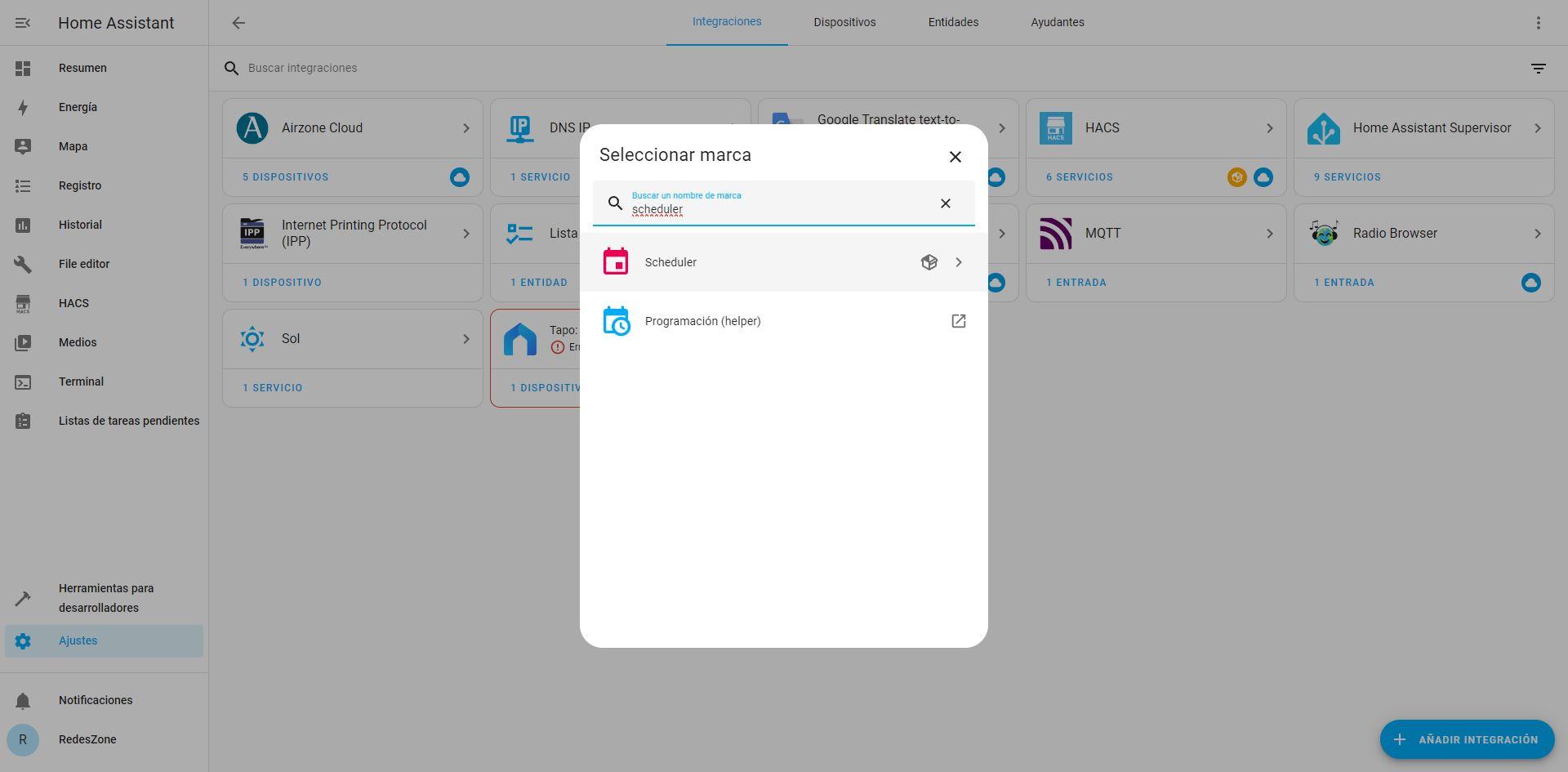
Nos indicará que la configuración creada para Scheduler se ha realizado con éxito, y pinchamos en el botón de «Terminar«.
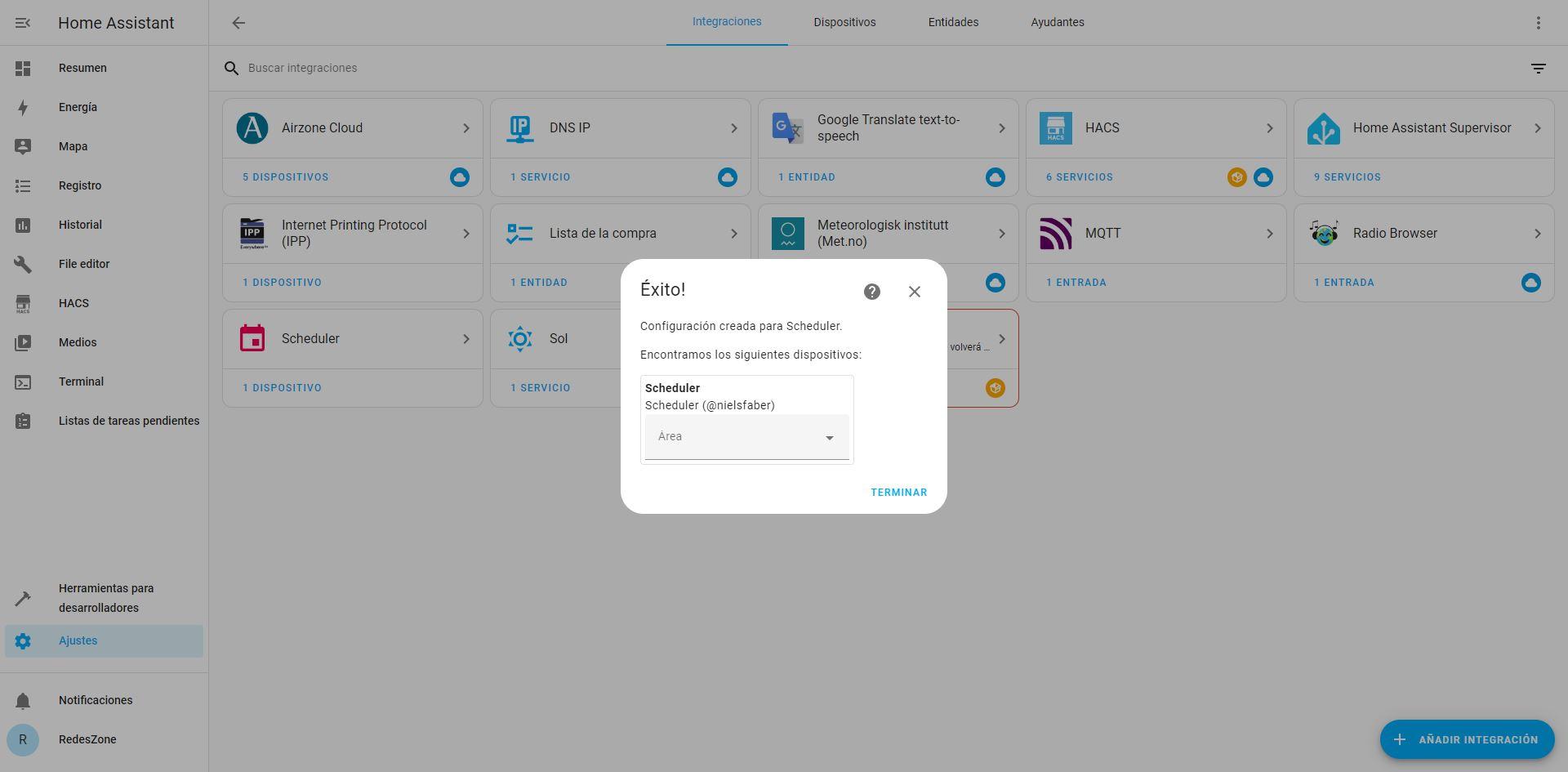
En estos instantes ya tendremos Scheduler instalado y funcionando perfectamente, ahora solamente debemos configurar correctamente la tarjeta Scheduler, dar de alta qué queremos utilizar (scripts, automatizaciones, dispositivos como luces, botones, personas etc).
Configuración y puesta en marcha
Para realizar la configuración de Scheduler, debemos irnos al menú principal de Lovelace, por ejemplo, a la vista principal de «Home». En la sección de «Por tarjeta» elegimos «Scheduler«, y elegimos la sugerencia que nos proporciona: «Personalizado: Scheduler Card«.
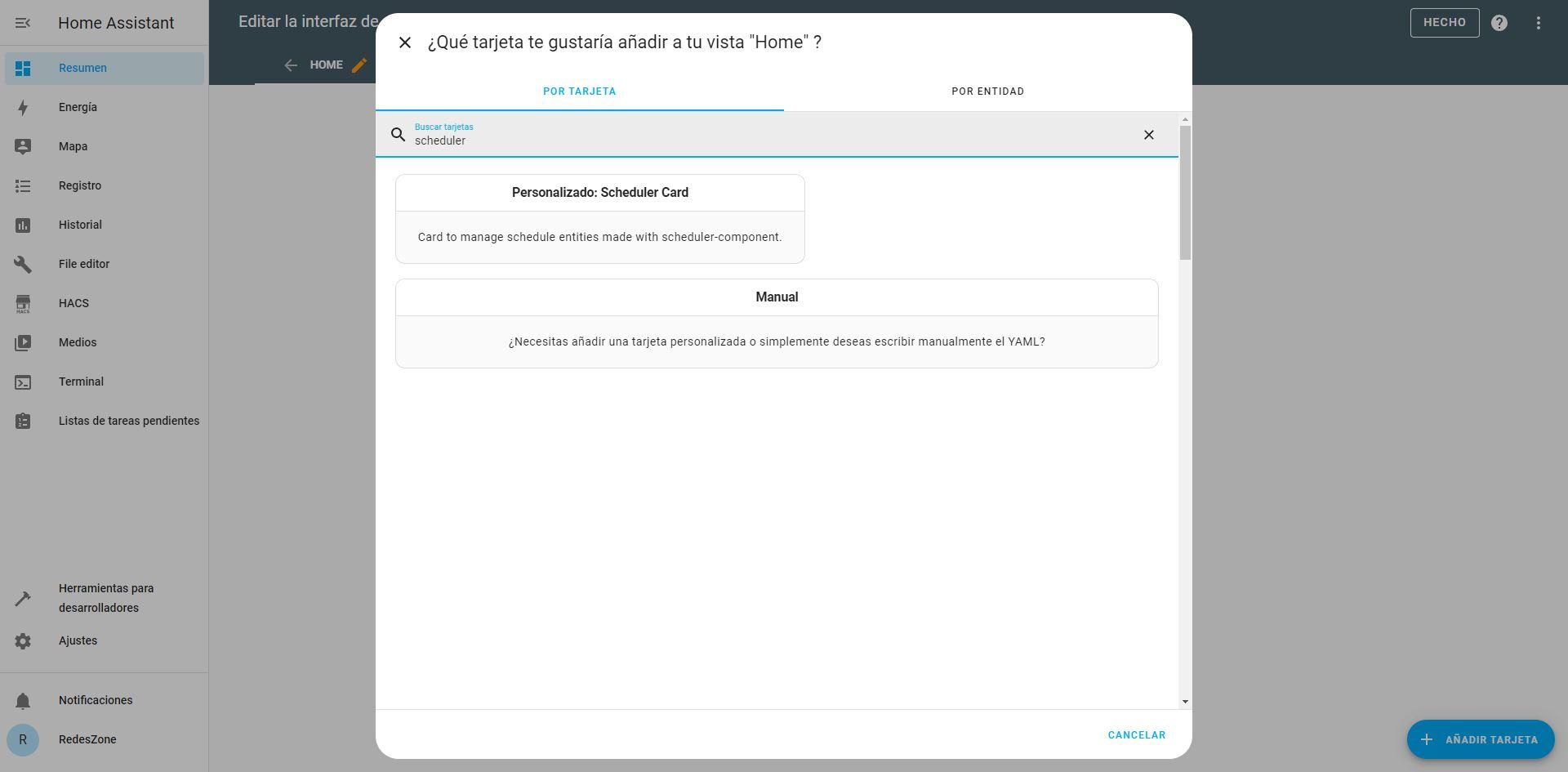
En la primera configuración, nos preguntará qué entidades queremos dar de alta para posteriormente configurarlas o utilizarlas. Nuestra recomendación es que no añadas todo lo que hay en el listado, solamente añade lo que realmente vayas a utilizar, porque luego se hará mucho más complicado encontrar las diferentes entidades, dispositivos, automatizaciones etc. Si tienes 50 automatizaciones y solamente hay dos que quieres controlar por horario, no es recomendable dar de alta las 50, simplemente da de alta las dos que vas a usar.
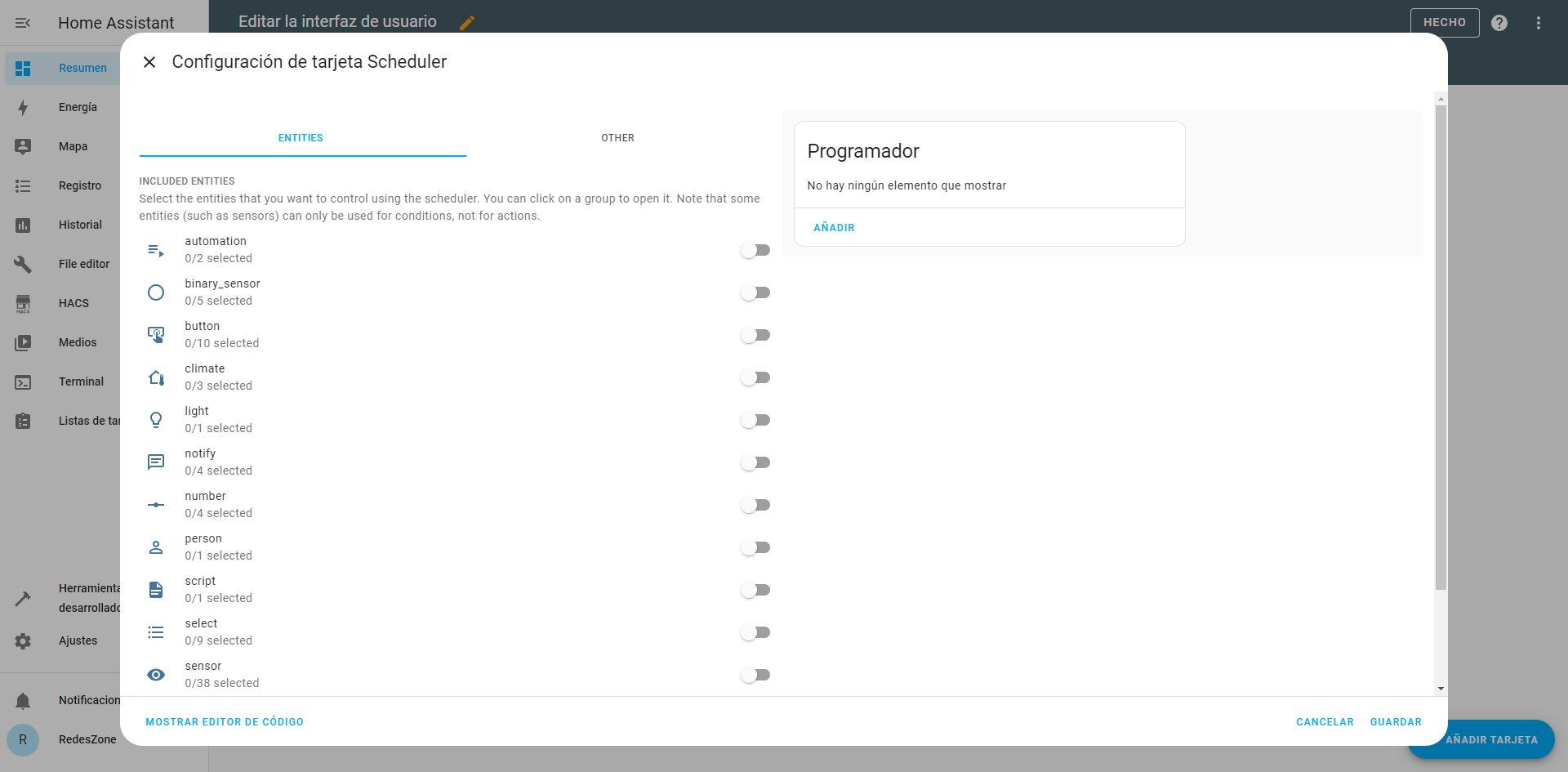
En la siguiente captura podéis ver que hemos elegido las dos automatizaciones que tenemos creadas, y también las tres entidades que tenemos de tipo «Climate», a modo de ejemplo.
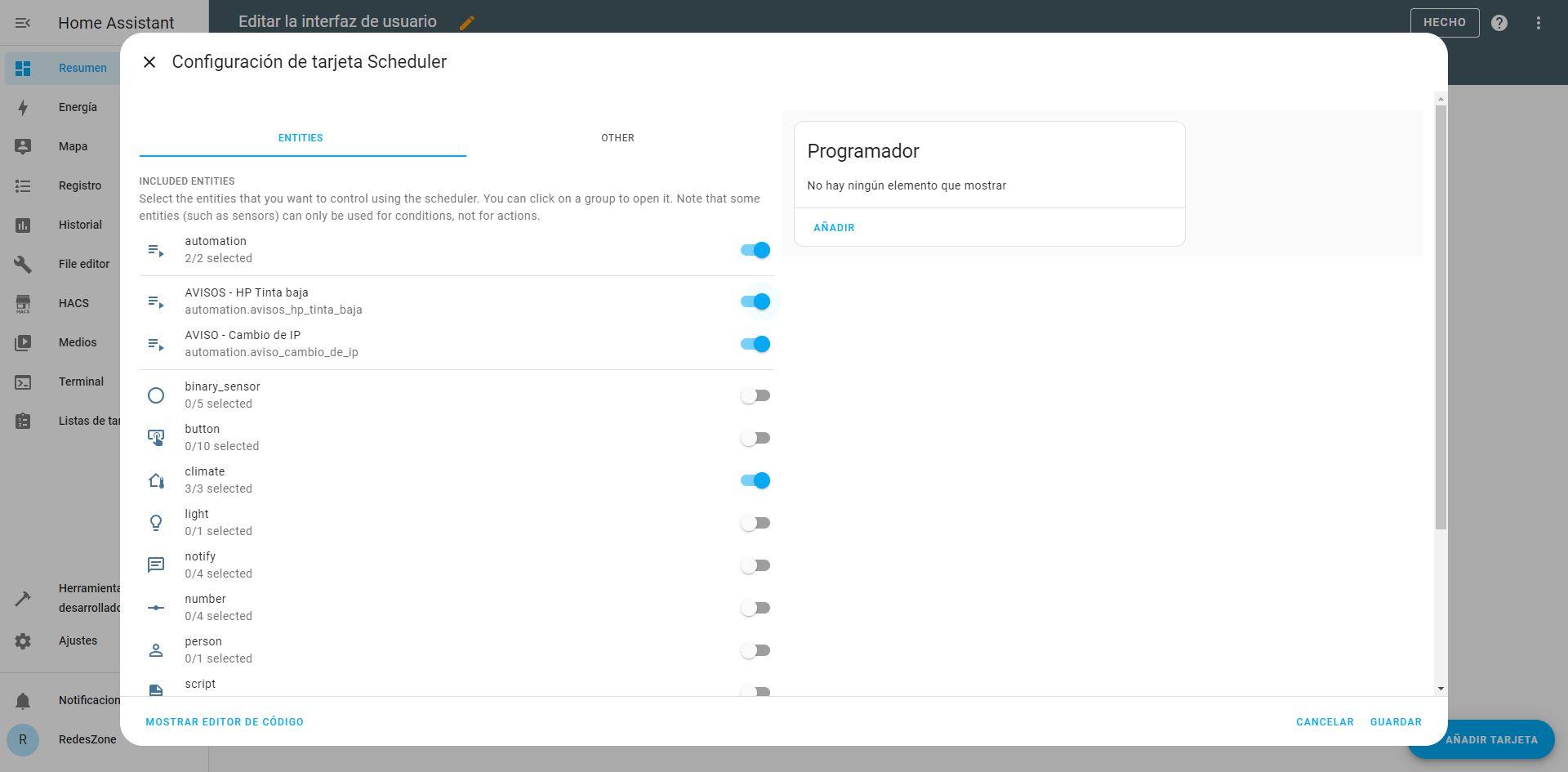
Tenemos una gran cantidad de entidades, así que deberás elegir bien cuáles quieres exactamente. Lo más habitual es dar de alta automatizaciones, scripts y dispositivos como enchufes inteligentes, relés Wi-Fi y otros tipos de entidades de tipo «switch».
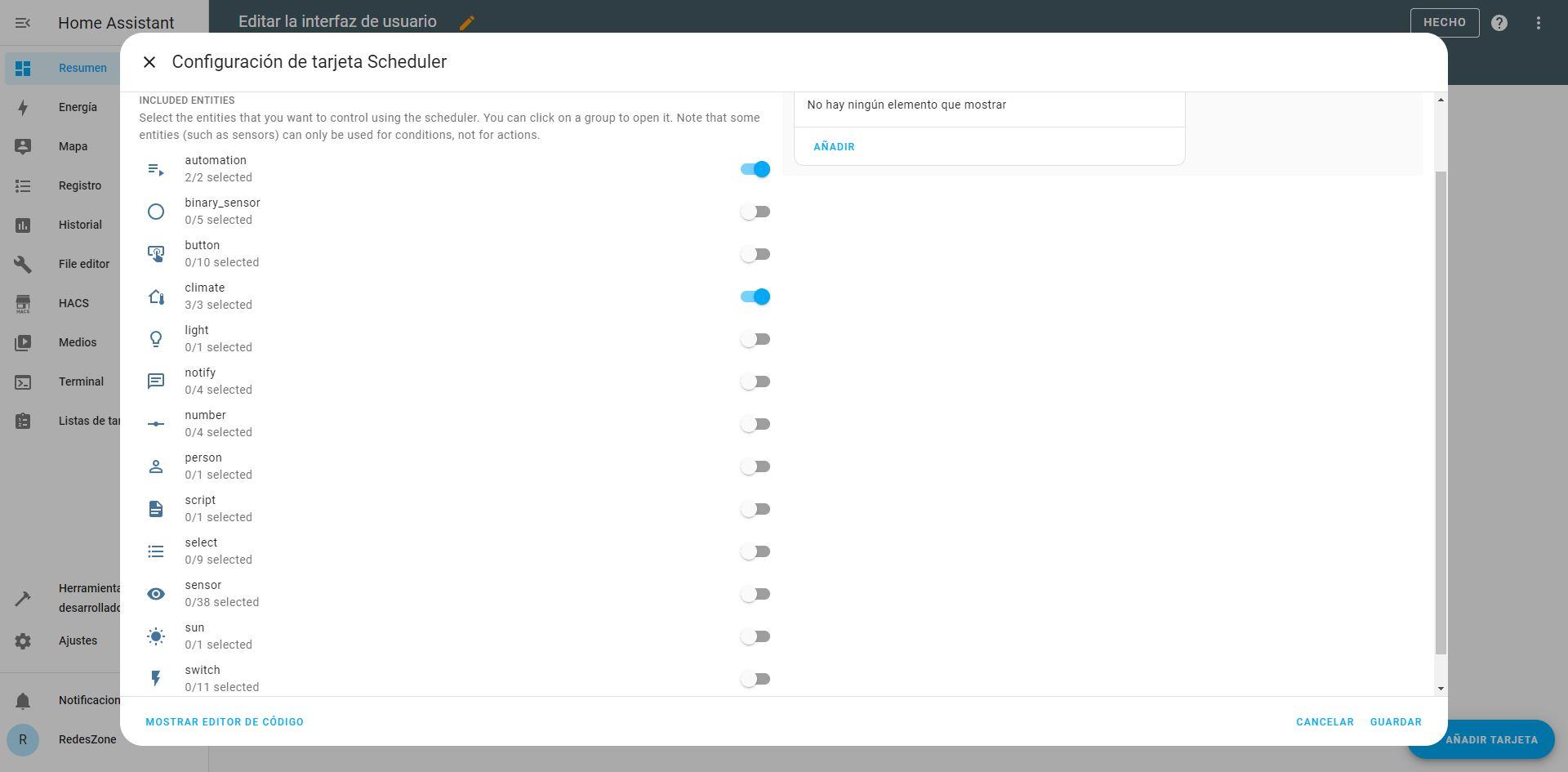
Una vez que hayamos añadido todo lo que realmente vayamos a usar, si pinchamos en «Añadir» podemos empezar a configurar los horarios de funcionamiento de las automatizaciones o lo que hayamos elegido, como los scripts. En el primer menú veremos que debemos elegir el grupo de automatizaciones o climatización, nosotros hemos elegido «automatizaciones» y elegimos una de ellas que nos interese configurar. Después tenemos la acción de «apagar» la automatización, «ejecutar» la automatización o bien «encender» la automatización si es que está apagada.
Si pinchamos en siguiente, podemos crear un horario sencillo, y es que podemos elegir que se ejecute la orden a diario en un determinado horario, días hábiles, fin de semana o personalizado. Una vez elegido, la hora puede ser fija o dinámica en función de la salida y puesta del sol, esto es perfecto si tienes automatizaciones relacionadas con la luz exterior.
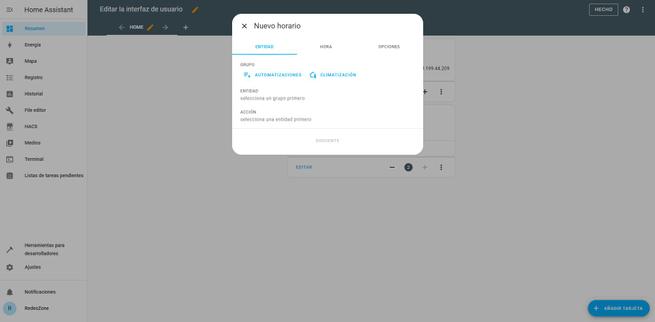
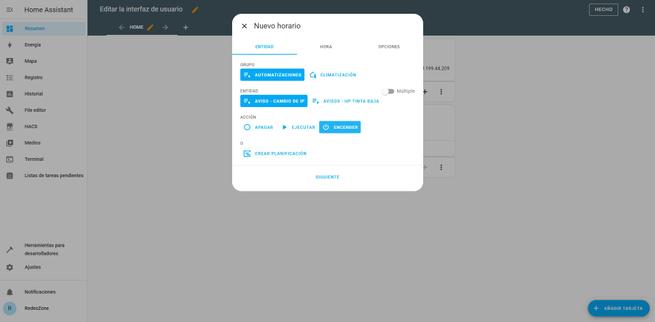
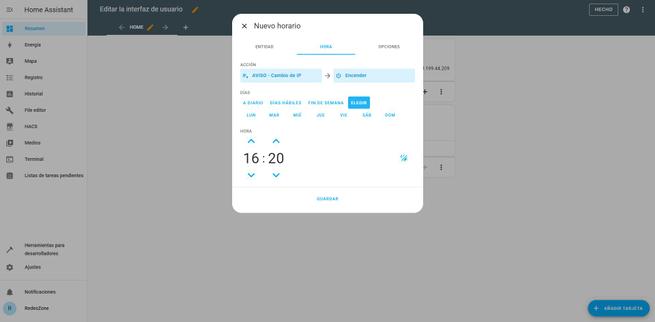
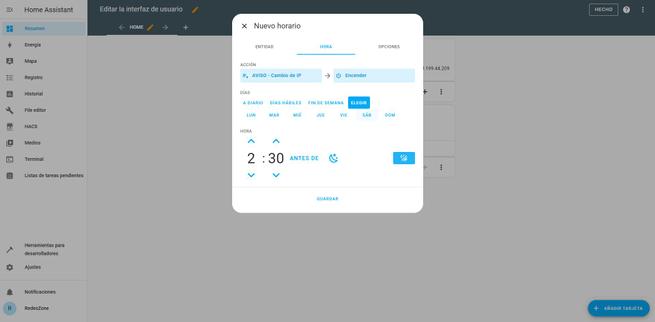
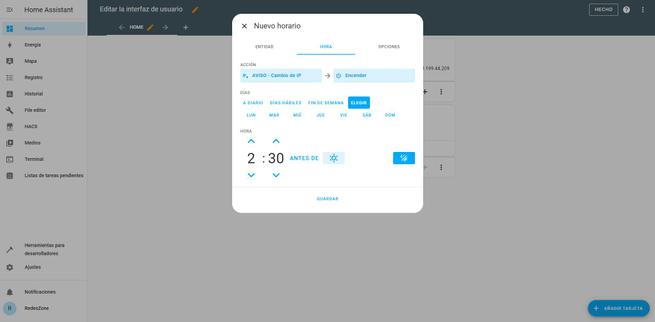
Si quieres una mayor configuración, puedes pinchar en el botón de «Crear planificación» para poder configurar en detalle las órdenes de apagar, ejecutar y encender. Con esta configuración de «Crear planificación» podremos simplificar el apagado y encendido de las automatizaciones. En lugar de crear dos «horarios» uno con apagado y otro con encendido, lo tendremos todo en el mismo en función de la planificación horaria. Un aspecto importante, es que esto solamente soporta un horario fijo y no con la salida o puesta del sol.
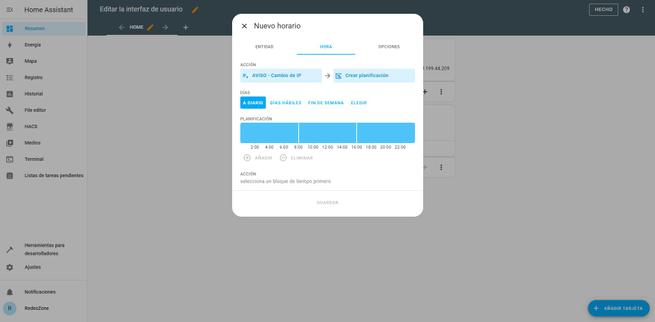
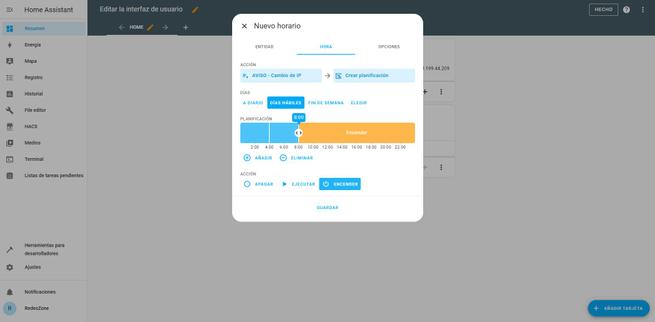
Por último, en la pestaña de «Opciones» podemos definir las fechas donde queremos que esto funcione e incluso una condición adicional.
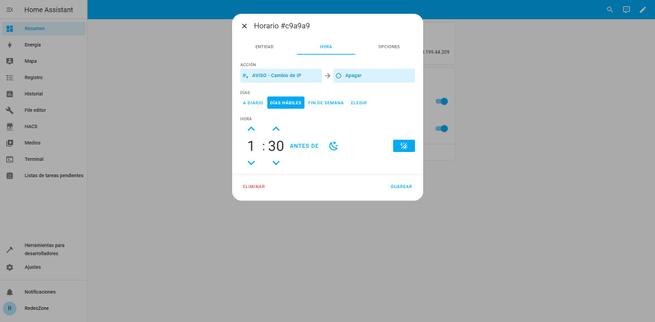
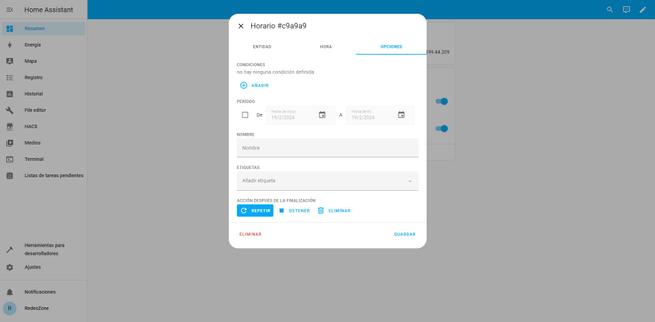
Una vez que hayamos configurado todo, podemos ver en la tarjeta el «Programador«, y la posibilidad de encender o apagar este programador, y todo ello de manera realmente rápida y fácil.
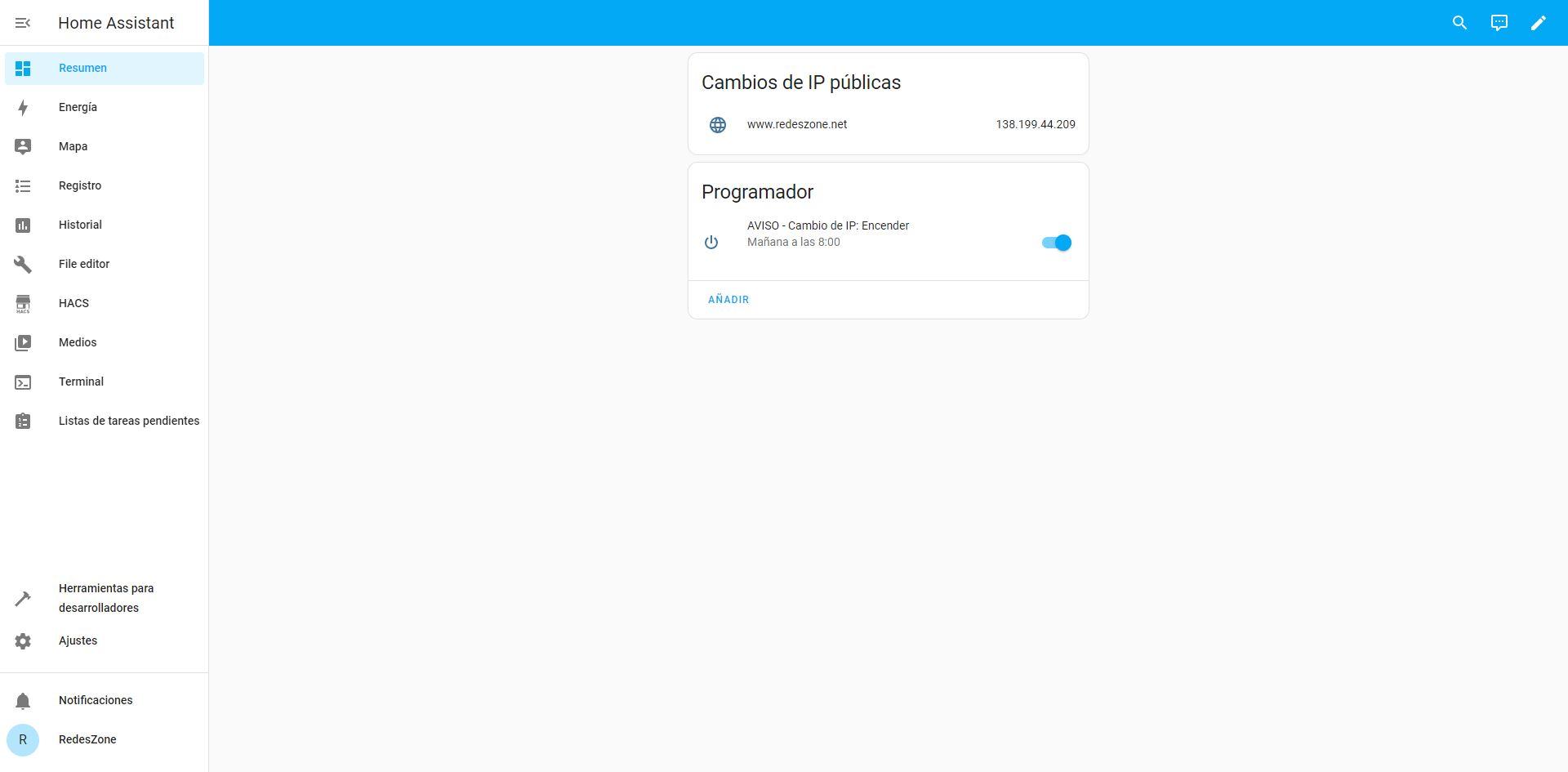
Hasta aquí hemos llegado con la configuración de Scheduler en Home Assistant, ahora os vamos a explicar para qué usamos esta integración de terceros tan útil, para que tengáis ideas si usáis esto en un futuro.
Usos prácticos de Scheduler en Home Assistant
Uno de los principales usos que le podemos dar a esta integración tan útil, es encender y apagar los termos eléctricos del agua corriente sanitaria. Si tienes una tarifa de luz con discriminación horaria, compensa bastante poner los termos en funcionamiento cuando tengamos la tarifa «barata», y apagarlos cuando estemos en una zona cara. En nuestro caso personal de un familiar, tenemos dos termos y podemos programar el encendido y apagado de los dos termos en un horario fijo. En la siguiente captura podéis ver cómo está configurado:
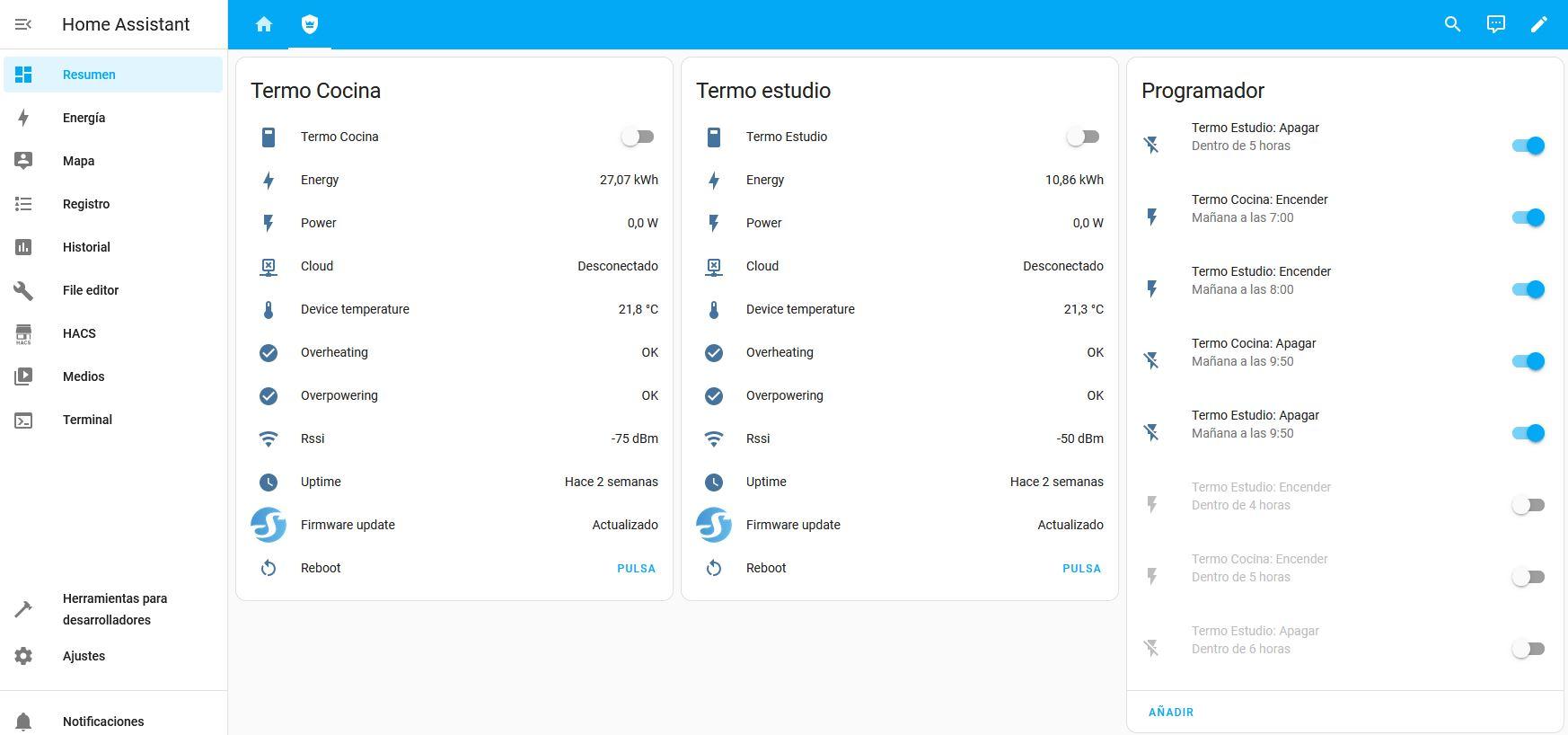
¿Por qué no hemos usado la «planificación» para el encendido y apagado del termo cocina y termo estudio? En algunas ocasiones, queremos desactivar el encendido automático o bien el apagado, y tenerlo todo en una misma acción puede resultar complicado de configurar. Al tenerlo separado, simplemente podemos activar o desactivar cada acción de manera individual. Si tienes claro los horarios y nunca los vas a tocar, entonces está claro que es mejor «Crear planificación» porque simplificará las cosas.
En nuestro caso personal usamos el programador para muchos usos, principalmente activar o desactivar automatizaciones en función de la hora de puesta de sol y salida de sol. Por ejemplo, algunos usos son los de activar/desactivar automatizaciones relacionadas con las luces de los pasillos, las tiras LED que tenemos en diferentes habitaciones, e incluso encender o apagar la luz exterior de la entrada de la casa.
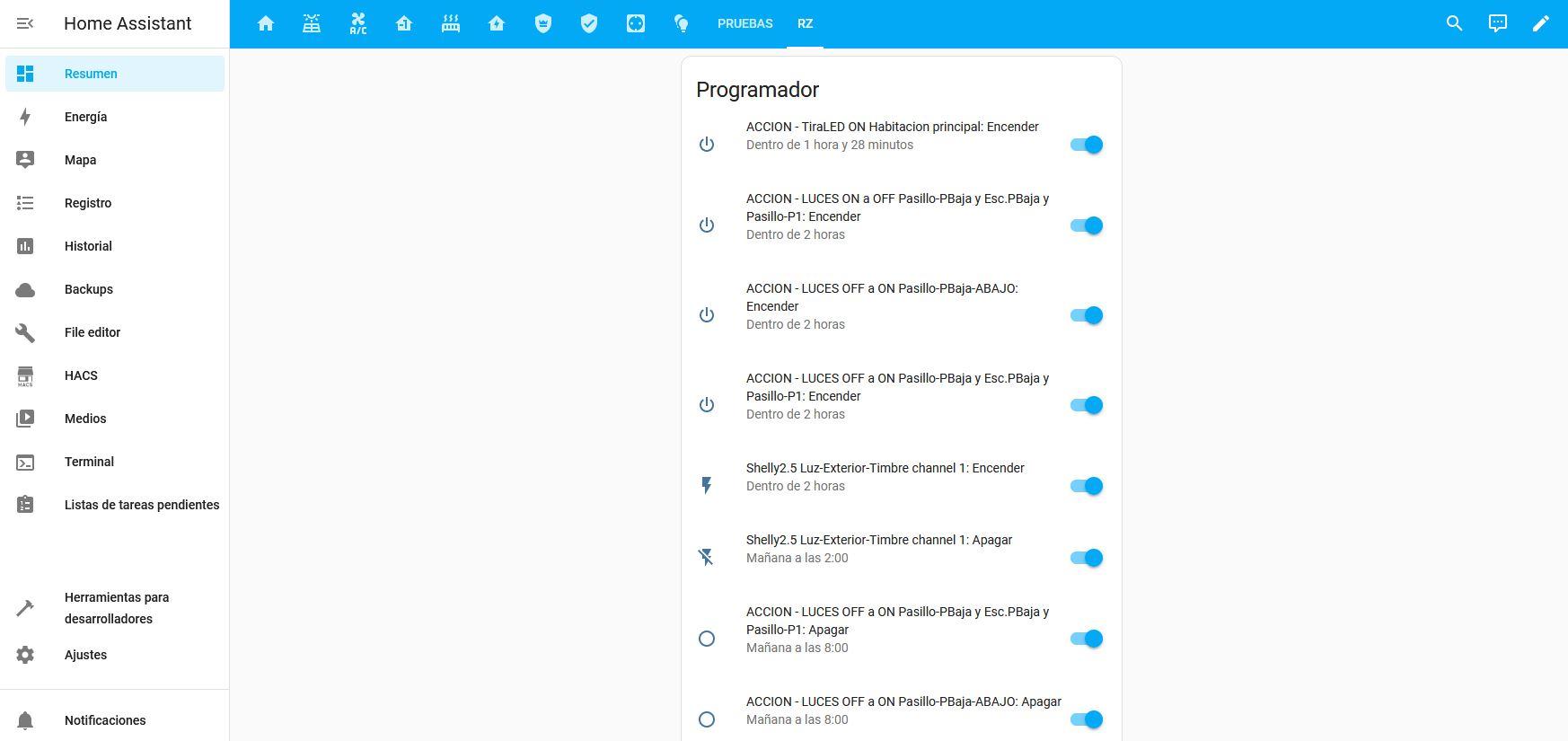
También realizamos ejecución de entidades tipo «switch», como activar la recirculación de la caldera para tener agua calienta nada más abrir el grifo de agua. Otra acción bastante interesante es la de encender el aire acondicionado (bomba de calor) por la mañana, para calentar rápidamente la oficina sin necesidad de usar los radiadores. En 30 minutos aproximadamente podemos llegar hasta los 20ºC de temperatura de operación sin problemas.
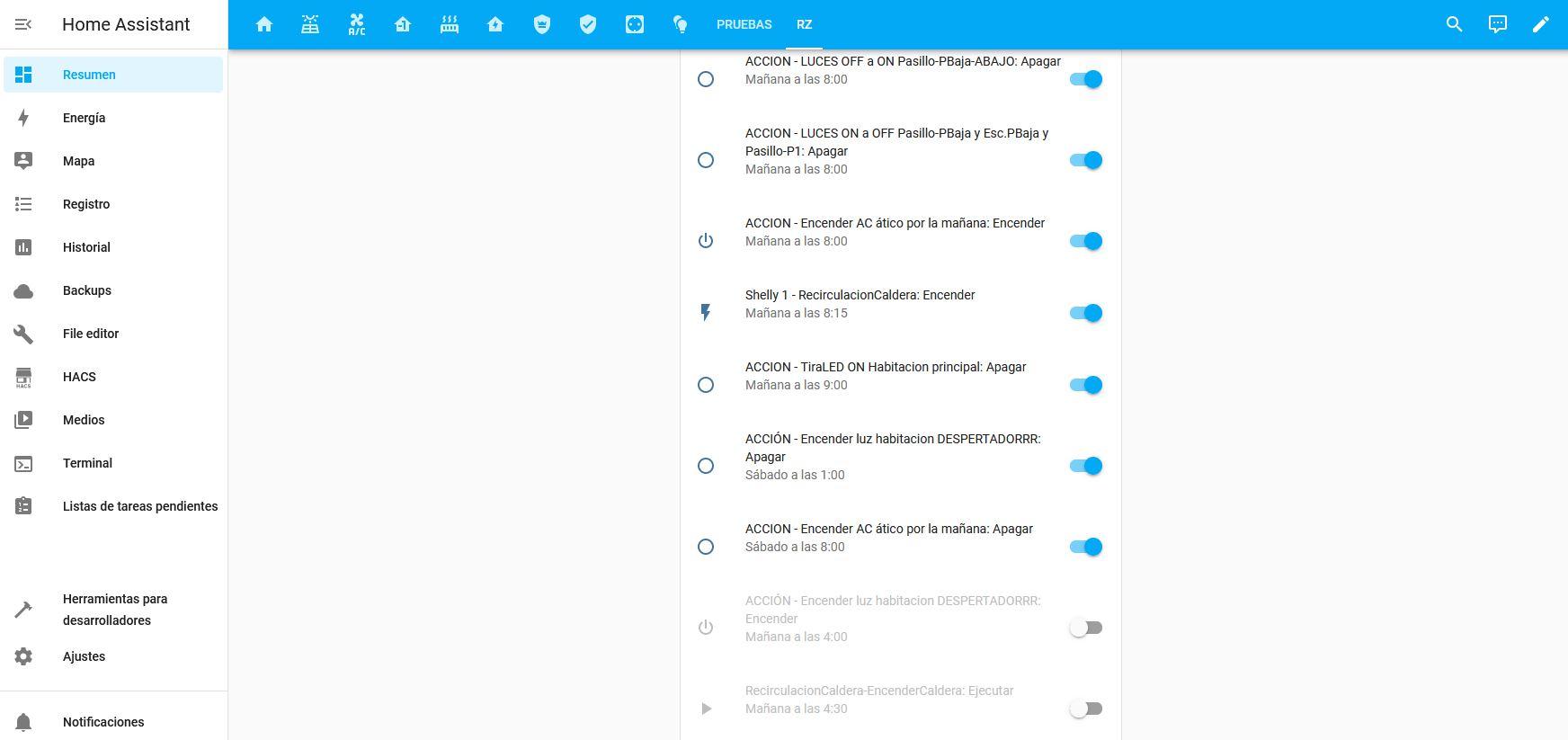
Os recomendamos sacar la tarjeta en Lovelace en una vista completamente nueva, porque en cuanto pongas varias automatizaciones tendrás un listado bastante importante, y desde el smartphone se gestionará todo mucho mejor, viendo un listado de acciones programadas y así activarlas o desactivarlas. Un aspecto muy importante, es que el listado no es estático, sino que está ordenado en función de cuándo se van a ejecutar las programaciones, así que nostarás que no están en orden alfabético o de creación. Gracias a este orden, podemos ver muy fácilmente cuándo se va a ejecutar la próxima vez. Otra opción es que crees un panel nuevo que se llame «Administración», y ahí tengas todas las tarjetas relacionadas con la administración de los dispositivos, creemos que esta última opción es ideal para gestionar toda la información de administración de manera eficiente.
Como podéis ver, las posibilidades de Scheduler son casi infinitas, y nos permitirá facilitar enormemente el encendido, apagado y ejecución de automatizaciones, scripts, entidades y mucho más. Además, gracias a que tendremos un orden de las próximas ejecuciones, vamos a poder ver muy rápidamente si realmente necesitamos activar esa automatización o script, y deshabilitarlo en cualquier momento. Por ejemplo, imaginemos que un día hace suficiente calor en el ático para no encender la bomba de calor, podríamos deshabilitarlo en cualquier momento para que no se ejecute al día siguiente.

